Windows Hello 允许您使用生物识别或安全 PIN 访问设备和应用程序,从而无需使用传统密码。系统仅在本地设备上存储和加密身份验证数据,从而提高了隐私性并使外部攻击变得困难。您可以根据设备的功能选择面部识别、指纹、虹膜或 PIN。
您是否想过,是否有一种更快、更简单、更安全的方式来登录您的计算机,而无需每次打开计算机时都输入复杂的密码? 那么, Windows Hello 这是微软为用户提供直观设备访问和额外保护的方案。本文将详细介绍它的含义、工作原理、优势和可用选项,以及可能遇到的潜在风险和问题。
如果您对生物识别技术如何帮助您的日常生活感到好奇,请继续阅读,因为我们会以友好、易懂的语气向您详细解释,而不会使用不必要的技术细节。您将了解这项技术是如何为从个人到企业的所有类型的用户设计的,以及为什么许多人认为它是 Windows 登录的未来。
Windows Hello:生物识别身份验证和密码的终结Windows Hello 是 Windows 10 和 Windows 11 内置的高级安全功能。 允许用户使用以下方式登录他们的设备、应用程序和服务 生物识别方法 除了传统的 PIN 码外,还可以使用面部识别、指纹或虹膜识别等技术。 目标是摆脱传统密码,那些我们都忘记或写在纸上的事情,为更灵活、更安全的系统让路。
关键是每个人都有独特的特质因此,生物识别身份验证可以大幅降低他人使用密码盗窃等传统方法访问您数据的可能性。此外, 您的生物特征数据永远不会离开设备本身,从而加强隐私和对外部攻击的保护。
Windows Hello 如何工作?Windows Hello 的操作对用户来说相当简单尽管这背后有很多技术。首次设置 Windows Hello 时,系统会使用专门的硬件,例如红外摄像头(用于面部或虹膜识别)或指纹传感器,来捕获和分析您的生物特征或注册本地 PIN。 该数据被转换成加密密钥 它安全地存储在设备本身内(如果设备支持,则存储在所谓的 TPM 或可信平台模块中)。
在后续登录时, 系统只需实时将生物特征信息与本地存储的密钥进行比较如果匹配,您将能够立即登录,而无需重新输入密码。 最好的是,身份验证仅在您的计算机上进行。 并且这些数据不会发送到云端或微软服务器,从而最大限度地降低了隐私风险。
Windows Hello 的主要身份验证方法根据每个设备的硬件,Windows Hello 允许各种访问方法。 这些是主要的:
Reconocimiento面部护理: 它使用红外兼容摄像头来识别您的脸部。这在现代笔记本电脑和一些台式电脑上尤其有用。指纹识别: 利用集成到设备本身或作为外部附件的指纹传感器,只需用手指触摸即可进行访问。虹膜扫描: 它不太常见,但存在于某些移动设备和特定系统(例如 Microsoft HoloLens)中。Windows Hello PIN: 作为替代方法的本地数字代码。使用其他生物识别系统之前必须先设置该代码。这些方法可以组合使用或单独使用,如果生物识别失败,您始终可以选择使用传统的 PIN 或密码进行访问。 或者如果您更喜欢额外的保护层。
Windows Hello 相对于传统密码的优势放弃密码,转而采用生物识别技术,会带来 在用户和业务层面带来多重好处:
更高的安全性: 无论多么复杂,你的生物特征都比密码更难伪造。与传统密码不同,PIN 码会存储在本地。舒适度和速度: 登录非常简单,只需看向摄像头或将手指放在指纹识别器上即可。无需再记住、输入或更改密码。减少网络钓鱼和凭证盗窃: 通过消除可能被拦截或窃取的密码,您可以降低网络钓鱼攻击的风险。增强隐私: 生物特征数据仅在设备上存储和加密。它不会通过互联网传输,也不会存储在外部服务器上。不同设备的标准化和易用性: Windows Hello 内置于大多数现代设备中,可实现对个人和企业电脑、平板电脑和移动设备的安全访问。与应用程序和服务集成: 除了登录 Windows 之外,您还可以使用 Windows Hello 对受支持的应用程序、在线服务进行身份验证,甚至保护在 Microsoft Store 中的购买。在哪里可以使用 Windows HelloWindows Hello 可在大多数 Windows 10 和 Windows 11 设备上使用。 具备必要硬件(兼容摄像头、指纹传感器等)的设备。其用途包括:
台式机和笔记本电脑兼容平板电脑一些智能手机(尤其是 Windows Mobile 或特定应用程序)增强现实设备(Microsoft HoloLens)第三方应用和服务,例如 Dropbox、OneDrive、Dashlane、密码管理器和其他支持 Windows Hello 身份验证的应用使用 Windows Hello 的要求主要要求是你的设备有合适的硬件如果您有兼容红外的摄像头(例如 Windows Hello),则可以设置面部识别。如果您的笔记本电脑或键盘带有指纹识别器,也可以选择该方法。如果您没有该技术, 你可以随时使用 PIN 码虽然不那么先进,但仍然比普通密码更安全、更实用。
如何逐步设置 Windows Hello首次使用生物特征身份验证或 PIN 时,您需要在 Windows 10 或 11 计算机上执行以下步骤:
去吧 组态 (开始菜单中的齿轮图标)。点击 账户.访问 登录选项.设置 Windows Hello PIN,它将作为其他生物识别选项的备份。选择您喜欢的身份验证方法: 面部识别、指纹或 PIN.根据可用的硬件,按照屏幕上的说明注册您的脸部、指纹或虹膜。配置完成后,下次登录Windows时,就可以使用该方法登录,而无需输入密码。每种方法的具体配置面部识别系统将使用红外摄像头扫描您的脸部。首次注册时,请确保光线充足。红外技术的优势在于,即使在弱光环境下,也能轻松识别。
指纹将手指放在指纹传感器上多次,直到系统记录下您指纹的所有部分。您可以根据需要添加多个手指,以便经常更换手或位置。
虹膜识别在兼容设备上,只需看向摄像头即可记录您的虹膜图案。目前,此选项很少见,主要用于移动设备和 AR 系统。
如何提高 Windows Hello 的识别率如果过一会儿 Windows Hello 难以识别您 (例如,如果你留了胡子、戴了新眼镜或处于不同的光照环境中),你可以使用以下选项来提高系统的准确性 提高识别率。 为了它:
前往“设置”>“帐户”>“登录选项”选择要改进的方法(面部或指纹),然后点击“改进识别”按照新的说明让系统注册您当前的外观或附加指纹。如果 Windows Hello 失败会发生什么?尽管生物识别技术有很多好处,但有时 Windows Hello 可能无法正确识别您:
你的外貌发生了显著改变 (剃须、发型、新眼镜等)并且您尚未在系统中更新相机或传感器不干净 或遭受非常差的照明条件硬件配置错误或更新了不合适的驱动程序由于偶尔出现的 Windows 错误,您的系统无法正确检测传感器。在这些情况下,您可以随时使用传统的 PIN 或密码登录。如果问题仍然存在,您可以在登录选项中删除并重新配置面部或指纹识别。
其他 Windows 登录选项Windows 继续允许多种登录方法以适合所有类型的用户:
经典密码: 还是老样子。安全性和舒适度都差了点,但还是可以接受。Windows Hello PIN: 不传输到任何服务器的本地代码,非常适合用作备份。图片密码: 它需要选择一张照片,然后使用预设的手势(画圈、画线、点击)。这是一种视觉化且独特的方法,尤其适用于触摸屏。USB安全密钥: 您可以购买一个物理 USB 设备,它可以作为双因素身份验证,并插入以验证您的身份。禁用 Windows Hello:如何操作?如果您希望重新使用传统密码或 PIN,则可以轻松禁用 Windows Hello:
前往“设置”>“帐户”>“登录选项”选择您想要删除的方法并按照说明将其停用。在 Windows 专业版 (Pro) 中,如果有限制阻止您禁用它,您可以采取 本地组策略编辑器(GPEDIT.MSC) 强制停用。
Windows Hello 企业版的优势不仅私人用户可以享受生物识别技术的好处。 企业和组织发现 Windows Hello 是控制访问和改善员工体验的强大工具。:
效率更高 因为它减少了忘记和更改密码所浪费的时间。更好的身份管理 内部身份验证的安全漏洞减少无密码安全策略符合当前数字资产保护的趋势兼容性强 具有活动目录、设备组和公司策略更新的支持文档和资源 通过 Microsoft 促进业务实施Windows Hello 真的安全吗?微软保证 您的脸部照片、虹膜或指纹图像都不会传输到互联网或存储在外部服务器上。系统仅存储专用于本地身份验证的加密图形表示。此外, 反冒充机制 以防止攻击者使用照片或 3D 模型访问您的计算机。
然而,没有任何系统是万无一失的。 安全研究人员偶尔会证明,某些类型的识别可以通过使用非常复杂的技术来欺骗。然而,对于普通用户来说,密码被别人猜出的风险远高于遭受此类有针对性的攻击的风险。
与所有技术一样,建议 定期更新 Windows 以及网络摄像头和指纹传感器的驱动程序,此外还具有防病毒保护以避免与 Windows Hello 无直接关系的漏洞。
常见困难及使用建议不兼容或过时的硬件: 如果您的计算机无法与 Windows Hello 兼容,请检查待处理的更新或查看是否可以添加外部配件。识别错误: 更新您的生物特征资料(提高识别能力)并确保传感器清洁。戴眼镜、留胡子等情况下无法识别您: 重新注册您的脸部或指纹以反映更改。奇怪的错误或崩溃: 重新启动计算机并再次尝试设置,或者联系 Microsoft 支持。比较:Windows Hello 与其他生物识别系统每种生物识别认证系统都有其优点和缺点。 Windows Hello 因其与 Windows 生态系统的深度融合而脱颖而出。:它易于使用、不断更新,并被微软誉为其操作系统上密码的最佳替代品。
与其他更基础的系统不同,红外面部识别更难被照片或视频欺骗,尽管它并非万无一失。此外,Windows 中的指纹注册速度很快,而且你可以添加多个手指,这提供了便利性和灵活性。
KeePass:关于免费且安全的密码管理器你需要知道的一切
万用表精通工业和家用软件、开发和应用的专家。我们乐于充分利用市面上所有软件、程序、应用、工具和操作系统的潜力。